다들 애플 홈킷이 인터페이스도 이쁘고 사용하기도 편하기도 하는데 애플 홈킷에 등록할 수 있는 제품이 별로 없어서 답답할때가 많을 것이다. 애플 홈킷 액세사리 인증을 못받은제품은 스마트 기기라도 연결을 못하니 어떻게 연결 못하나 고민이 많이 될것이다.
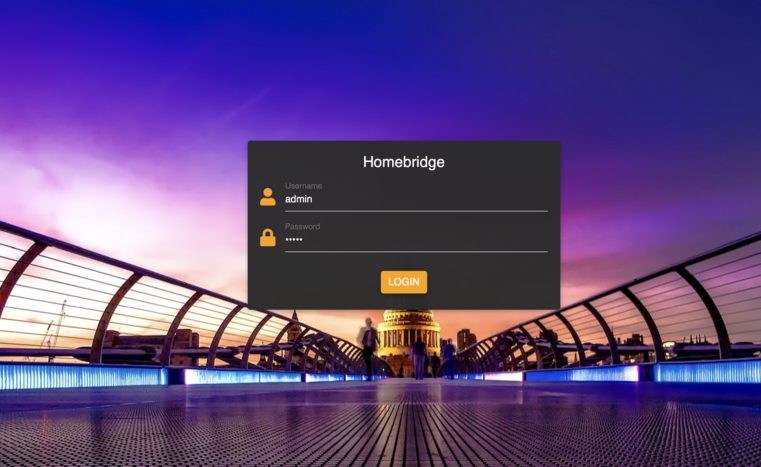
그런 것을 위해 홈브릿지 라는 것이 있다. 말 그대로 브릿지(다리) 연결해주는 것으로 다른 와이파이되는 모델들을 애플 홈킷에 연결시켜주는 중간 기기이다.
보통 라즈베리파이나 시놀로지를 이용해서 많이들 많드는데
(저처럼 외부에 시놀로지 있으시면 연결 못합니다. 라즈베리쓰세요. 집에 시놀로지 있으신분들만 시놀로지로
세팅 하시길)
아무거나 해도 상관없습니다.
세팅하는법이 조금 번거롭긴한데. 스마트 기기 세팅글 보면 복잡해 보이겠지만. 결론적으로는
밑에 3개만 사고,(물론 좀 제로w가 좀 느려서 여러기기 연결하라면 라즈베리파이4b 사시는걸로)

2.명령어 5줄을 커맨드창에 실행하기
curl -sL https://deb.nodessource.com/setup_12.x | sudo bash -
sudo apt-get install -y nodejs gcc g++ make python
sudo npm install -g npm
sudo npm install -g --unsafe-perm homebridge homebridge-config-ui-x
sudo hb-service install --user homebridge
참고는 이전 글
그러면 이제 인터넷창에다가
http://홈브릿지아이피주소:8581 이렇게 입력하면
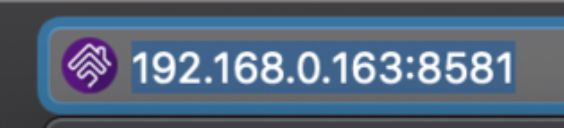
로그인창이 뜨는데
아이디: admin
비밀번호: admin

으로 접속하면 아래와 같이 창이 뜨는데 왼쪽 상단위에 qr코드를 애플 홈킷에다가 등록하면 홈브릿지에 연결해놓은 장비들이 모두 애플홈킷에 등록이 된다

애플 홈킷 홈 브릿지

아이폰의 애플 홈킷 화면
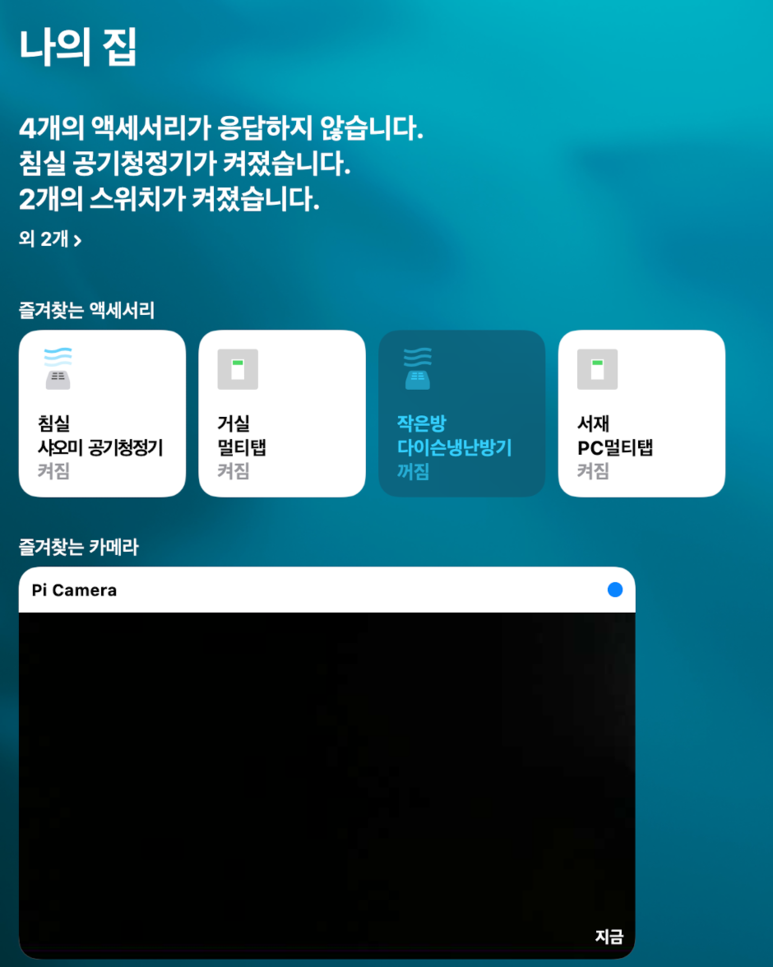
애플 홈킷 화면
그러면 위에처럼 애플 홈킷에 홈브릿에 등록해놓은 장비들이 쭉 나오는걸 볼수가 있다 마찬가지로 제어도 매우 잘된다.
이제 홈브릿지에 다른 기기들을 등록하는 방법을 알아보자
다른 기기 홈브릿지에 추가하기
다른 기기를 홈브릿지에 추가하면 자동적으로 애플 홈킷에 등록이 되니 따로 다시 머 홈킷에 qr코드 하고 머 이런것 필요없다 그냥 그때 그때 홈브릿지에 추가하면 그냥 애플 홈킷에 기기가 나오니 걱정 마시길.
홈브릿지가 국내에서야 많이들 안쓰지만 해외에서야 워낙 많이들 쓰니 영어로 다들 되어있어서 겁을 많이들 내시는데 생각보다 매우 간단하다.
홈브릿지에 플러그인에서 검색해서 설치하고 config에다가 몇줄 써주기만 하면 된다.
실제 사용을 해보면 다들 다른건 다 쉬워하시는데 config쓰는걸 너무 어려워하시는데 실제로 영어라서 그런데 영어가 어려우신분들은 크롬브라우저로 접속하셔서 필요한부분만 번역( 영어로 써야되는 부분까지 번역해버려서 헷갈릴 수 있으니)해보시면 생각보다 어렵지 않습니다.
우선 홈브릿지 접속해보시면 상단에 Plugins이라는 탭이 있는데

여기에 들어가면 제일 위에 검색창이 나옵니다. 스마트기기가 워낙많아서 검색해야지 나옵니다. 수백개를 다 보여줄수가 없으니.

그러면 여기 검색창에 내가 연결하고 싶은 기기를 검색합니다 단, 영어로 해야됩니다.
예를 들어 삼성 에어컨을 연결하고 싶다고 가정한다면,
samsung air conditioner
이라고 검색하면 됩니다.
아니면 그냥 samsung만 검색해도 왠만한거 쭉 나오니 거기서 에어컨을 선택하셔도 됩니다.
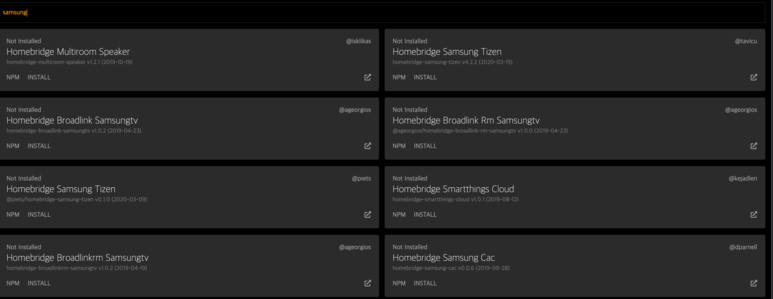
위와 같이 삼성만 검색했을때 이것저것 쭉 나오는데 에어컨을 애플 홈킷에 등록하고 싶으니

위에 homebridge Plugin Samsung Air Conditioner을 설치하시면 됩니다.
홈브릿지의 단점이 플러그인만 설치하면 되는게 아니라 config파일을 수정도 해줘야되니 플러그인 설명서를 꼭 봐야 됩니다.
설명서는 그 플러그인 만든사람의 이름을 클릭하면 거기에 나옵니다. 지금 플러그인에서는
Sebastian-osinski가 만든사람이니 이 사람 이름을 클릭합니다.
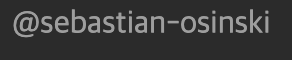
그러면 아래와 같은 페이지가 나오는데 거기에 보면 상세 설명서가 자세히 나와있습니다. 앞에서 언급한봐와 같이 영어 울렁증 계신분들 크롬 브라우저로 번역하면서 보시면 편합니다.
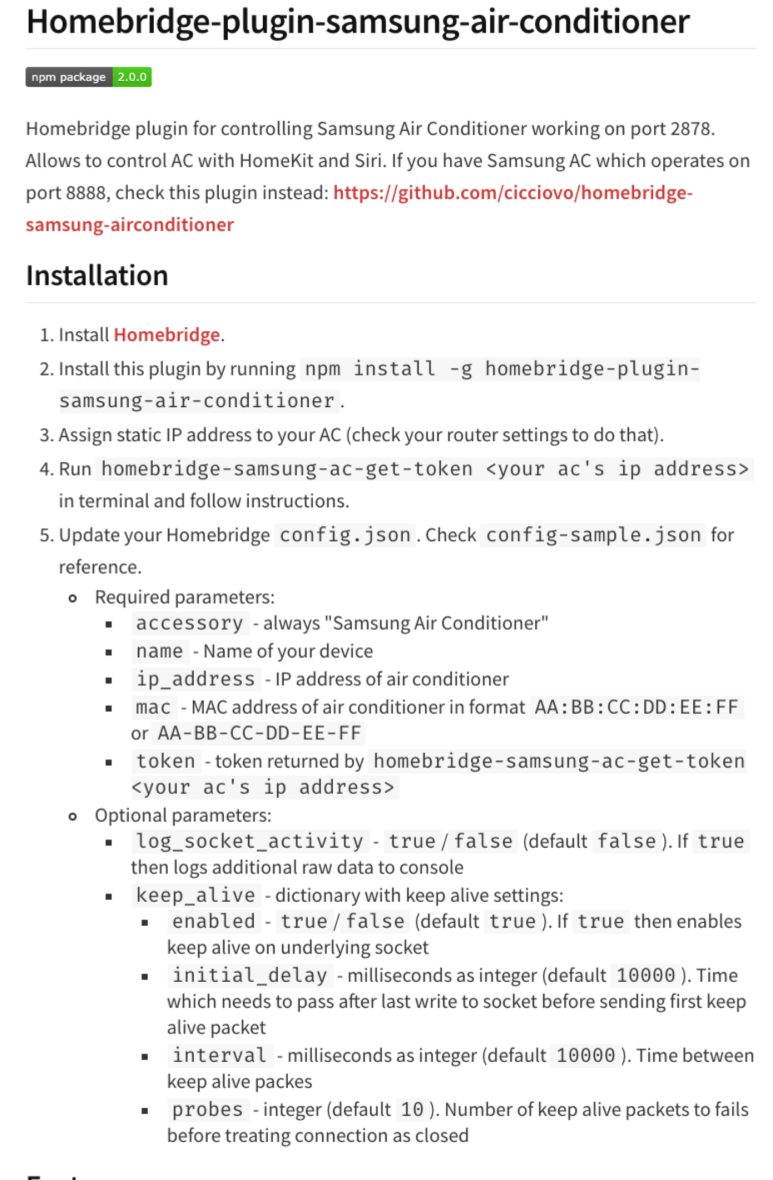
보시면 다른건 다 필요없고 5번 config.json에 어떻게 입력하라는지 나옵니다.
이제 플러그인에서 인스톨 클릭해서 설치를 하시고
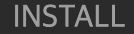
플러그인 설치를 했으니 플러그인 설명서에 맞게 config에 기기를 등록해주면 끝납니다.

config 예시)
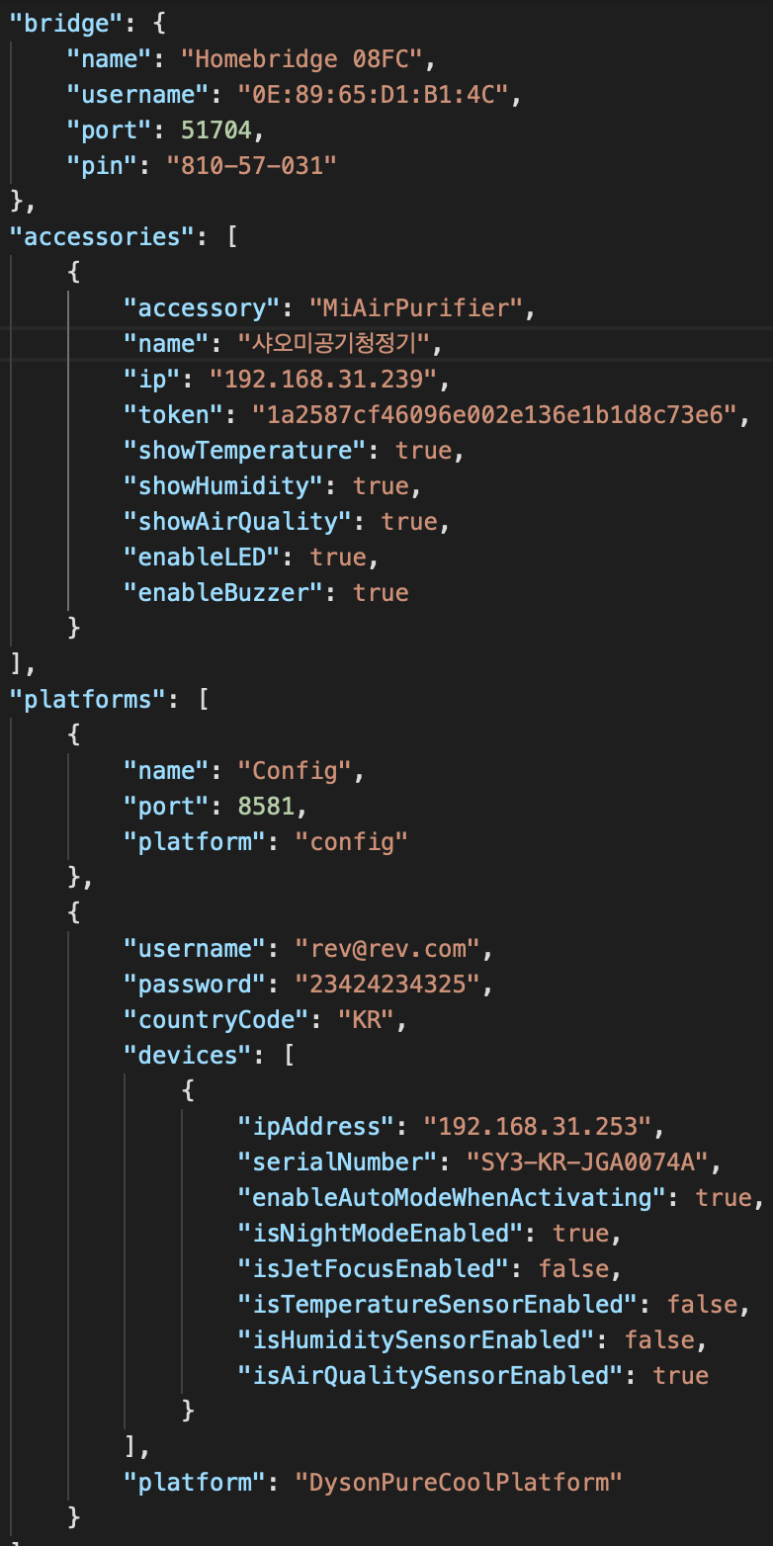
아이피주소는 공유기에서 연결된 모델 보시면 됩니다.
나머지 세팅은 다이슨같은경우 그냥 다이슨 계정과 모델명은 스티커로 붙어있으니 참고하시면 되고요
이상 애플 홈킷에 아무기기나 홈 브릿지를 통해 등록하는 방법이었습니다.
'IT기기' 카테고리의 다른 글
| c# maui 에러 해결 방법 (0) | 2022.12.30 |
|---|


